реклама
Използвате ли приложението за камера, приложено с телефона ви, или използвате приложение на трета страна? Вашият отговор може да варира в зависимост от това какво искате да постигнете, какви ефекти харесвате и какви редактиране на снимки искате да постигнете. Но някога спирахте ли да мислите, че подходящото приложение за камера може да подобри вродените способности на вашия телефон? Възможно ли е това дори?
За да тествам това, реших да взема три много известни приложения за камера: Камера 360 Направете красиви снимки с Camera360 безплатно [Android 1.5+]В последно време виждаме все повече смартфони с 5-мегапикселова камера, LED светкавици и процесори, достатъчно мощни, за да създадат някои много интересни изображения. Остава само софтуерът - и както може да ... Прочетете още , Camera ZOOM FX и Vignette и ги насочете към стандартното приложение за камера на Android, което се предлага с моя Nexus 4. Не използвах никакви филтри, не редактирах и не изрязвах и се опитах да не използвам никакви функции, освен фокусиране и снимане (някои приложения всъщност правят това трудно).
Може ли приложението на камера всъщност да ви помогне да правите по-добри снимки, независимо от филтрите и редактирането? Резултатите са пред вас.
Забележка: Android като е толкова отворен, колкото е, може да намерите различни приложения по подразбиране на различни телефони. Когато казвам „приложение по подразбиране“ в тази публикация, имам предвид родното приложение за Android камера, което се предлага с Nexus 4.
Участващите приложения
Както бе споменато по-горе, приложенията, участващи в този експеримент, са Камера 360 (Android 2.2+, безплатен, 4.5 средна оценка, 324 748 оценки общо), Камера ZOOM FX (Android 1.6+, безплатен, 4.4 среден рейтинг, общо 52 100 оценки) и винетка (Android 1.5+, безплатно /$1.99, 4,5 средна оценка, 324 748 общи оценки).
Всички тези приложения са силно препоръчителни и всяко от тях предлага шепа полезни функции, които вероятно ще обичате. Но когато се опитвате да снимате без филтри или редактиране, някои приложения го правят по-лесен от други.
Снимането на чист кадър без филтър е най-лесно с приложението по подразбиране, което не предлага функции за редактиране само по себе си. Camera 360 се предлага с много интуитивен интерфейс, който ви позволява лесно да решите дали искате да заснемате обикновена снимка или незабавно да прилагате ефекти. Всичко, което трябва да направите, е да плъзнете бутона на затвора нагоре или надолу, за да активирате различни функции, или да го оставите там, където е за редовно снимане. С Nexus 4, бутонът за захранване действаше и като бутона на затвора, когато използвате това приложение.
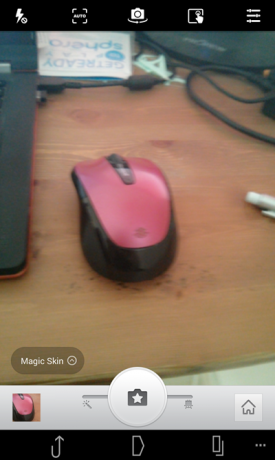
Camera ZOOM FX улеснява снимането и без ефект. След като направите снимка, приложението ще ви попита дали искате да добавите „страхотно FX“ към снимката си. Ако го направите, трябва да докоснете иконата на молив. Ако не го направите, просто докоснете V, за да запазите снимката такава, каквато е, или X, за да опитате отново.
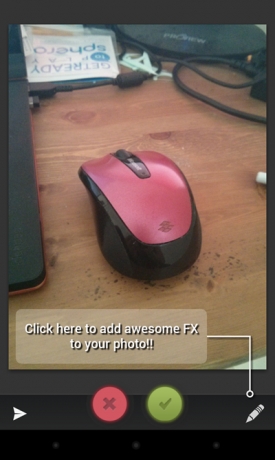
Приложението, което ми даде най-трудното време, беше Vignette. Може би това се дължи на използването на демо версията, но когато за първи път я пуснах и направих снимка, установих, че настройката по подразбиране е автоматично да приложим произволен филтър към снимката. Трябваше да вляза и да създам настройка „без филтър“ и да го прилагам, за да правя снимки без филтри.
Четирите приложения също произвеждат различни размери на снимките в настройките им по подразбиране. Приложението за камера по подразбиране на Nexus 4 създава 3264 × 2448 снимки, Camera 360 създава 2049 × 1536 снимки, Camera ZOOM FX произвежда 3264 × 2448 снимки, а Vignette Demo създава най-малките снимки: 1024×768. Това, разбира се, са само по подразбиране и могат да се променят в настройките. За тази публикация използвах настройката по подразбиране докрай.
На снимките!
Снимане на пейзаж
Тествах всички приложения навън в слънчев и светъл ден. Направих тези снимки една след друга, без да се движа, така че всички условия на осветление са абсолютно еднакви. Както можете да видите, дори облаците са абсолютно еднакви на всички снимки.
Приложение за камера по подразбиране (преглед на цялото изображение):

Камера 360 (преглед на цялото изображение):

Камера ZOOM FX (преглед на цялото изображение):

винетка (преглед на цялото изображение):
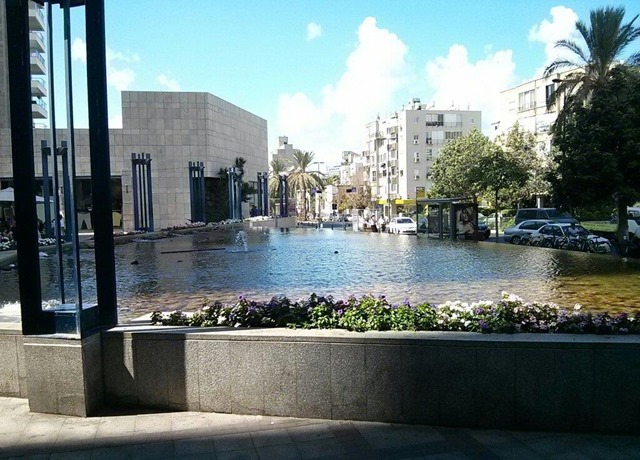
За средно острото ми око няма истински разлики между първите три снимки. Всеки от тях има приятни цветове, добър фокус и експозиция и добър баланс на бялото за наличната светлина. Снимката на винетката изпъква тук, излиза странно ярка и малко прекалено изложена.
Вместо да е проблем със самото приложение, смятам, че разликата се дължи на интерфейса на Vignette. Докато останалите три имат бутон на затвора и автоматично фокусират снимката, когато я използвате, Винетка няма такава. Фокусирате снимката, като докоснете екрана, където искате да фокусирате, и след това натиснете отново, за да снимате. Това е чудесен начин да се съсредоточите върху това, което искате, но в този случай изглежда, че моят центриран кран го накара да се съсредоточи върху грешното нещо, правейки цялото нещо твърде светло.
Снимане на стая
Точно както при снимките на открито, заснех този набор от четири снимки една след друга, като се движа възможно най-малко. За разлика от снимките на открито, в този комплект има някои разлики.
Приложение за камера по подразбиране (преглед на цялото изображение):

Камера 360 (преглед на цялото изображение):

Камера ZOOM FX (преглед на цялото изображение):

винетка (преглед на цялото изображение):

Можете ли да забележите разликите? Макар че определено са минутни, има ясни разлики в баланса на бялото между горните снимки. И четирите снимки бяха осветени само от естествена слънчева светлина - не се използваше изкуствена светлина - но тъй като бяха направени следобед и на закрито, светлината не беше много силна.
Camera ZOOM FX се откроява от четирите и дава снимка, която има ясен червеникав оттенък, което според мен прави снимката да изглежда малко по-добре. Винетката също придаде на снимката малко по-жълтеникав оттенък, но е толкова бледа, че наистина се забелязва само когато правите близко сравнение. Камера 360 изглежда малко е пръснала пода, но това забелязах само при внимателна проверка.
Като цяло качеството на всички снимки е приблизително същото и не мога лесно да насоча към никоя, която е по-добра от всички останали.
Снимане на макрос
Това е тестът, който наистина чаках. Камерите за смартфони изминаха дълъг път през последните няколко години, а средният смартфон вече може да снима доста приличен макрос. Макро снимките могат да се възползват значително от правилните настройки, но приложение, което може да открие снимането му в макро, има потенциал да създава малко по-добри снимки. Наистина ли работи по този начин?
Приложение за камера по подразбиране (преглед на цялото изображение):

Камера 360 (преглед на цялото изображение):

Камера ZOOM FX (преглед на цялото изображение):

винетка (преглед на цялото изображение):

Гледайки намалените изображения, може да не забележите голяма разлика. Има обаче някои разлики, които трябва да се видят, когато гледате изображенията с пълна резолюция.
По отношение на цвета, камера 360 свърши най-добрата работа в извеждането на червеникавокафявото на бадемите. Фокусирайте се, изображението му е много остро, но части от бадемите изглеждат почти раздути, сякаш има грешки, които приложението се опитва да скрие. Camera ZOOM FX даде супер остра снимка - почти можете да видите мъничките бадемови прашинки - и в това отношение победи дори приложението по подразбиране.
Винетката създаде по-яркото изображение от всички и въпреки че настройката за качество по подразбиране беше най-ниската, успя да създаде изненадващо добро изображение - стига да не се опитвате да увеличавате твърде много.
Като цяло бях много доволен от всички снимки, но бих избрал Винетка за още едно завъртане, ако трябва да направя макроснимане, което е толкова важно за мен.
Приложения за камери - правят ли разлика?
Преди да започна този експеримент, бях скептично настроен към ефекта, който приложенията могат да имат върху камерата на моя смартфон. Интерфейсът и функциите правят огромна разлика, разбира се, но дали приложенията ще направят реална разлика без тях?
След внимателно тестване на тези приложения, последният ми отговор е, че приложенията мога направете промяна, но не е достатъчно голяма, за да бъде много значима. Автоматичната четка с камера 360 може да бъде полезна при заснемане на хора, но не съм я пробвал. Във всеки случай, ако обичате приложението си за камера по подразбиране, превключването към друго приложение вероятно няма да доведе до значително различни снимки.
Искате ли да се забавлявате с телефона си от обикновените снимки? Опитайте тези 5 оригинални начина да се насладите на вашия Android камера 5 начина да се забавлявате с вашата Android телефонна камераПовечето телефони и таблети с Android се предлагат с малка камера, често две. Обикновено вградената уеб камера се използва за видео чат или видео разговори. Ако това са единствените задачи, които използвате камерата на ... Прочетете още .
Имате ли приложение, което произвежда по-добри снимки на вашия телефон? Кое приложение бихте препоръчали за най-добри резултати?
Yaara (@ylancet) е писател на свободна практика, технологичен блогър и любител на шоколада, който също е биолог и щатен маниер.
